
Om du upprepade gånger utför en uppgift kan du Spara tid med hjälp av ett makro att automatisera den uppgiften. Men inte alla makron skapas lika - vissa innehåller skadlig kod. Så här aktiverar du (eller inaktiverar) makron i Microsoft Office 365.
Säkerhetsvarning
Makron används för att automatisera uppgifter genom att kartlägga en sekvens av tangenttryckningar för att utföra en specifik uppgift. På kontoret kan du Spela in ett makro utan utvecklingsbakgrund, men makron är kod. Legitima makron sparar dig tid och ansträngning att behöva trycka på samma tangenter eller klicka på samma knappar upprepade gånger.
Men någon med dålig avsikt kan injicera skadlig kod i ett kontorsdokument via ett makro och infektera din dator och / eller nätverk.
RELATERAD: Makron förklarade: Varför Microsoft Office-filer kan vara farliga
Var alltid försiktig när du hämtar ett kontorsdokument från webben och öppnar aldrig några dokument från opålitliga källor.
Aktivera eller inaktivera makron för kontoret på Windows 10
Makron är avstängda som standard, men du kan enkelt aktivera dem. Om du öppnar en fil som innehåller makron, skickar Microsoft Office en Säkerhetsvarning via meddelandefältet högst upp i dokumentet. För att aktivera makronerna i filen, klicka på "Aktivera innehåll" i meddelandefältet.

Du kan också aktivera makron i avsnittet "Säkerhetsvarning". För att göra det, klicka på fliken "Arkiv".

Välj sedan "Info" från rutan till vänster.
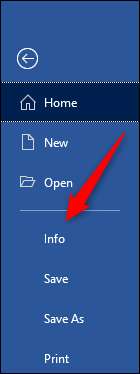
Om kontorsdokumentet innehåller makron ser du en gul "säkerhetsvarning". Klicka på "Aktivera innehåll."
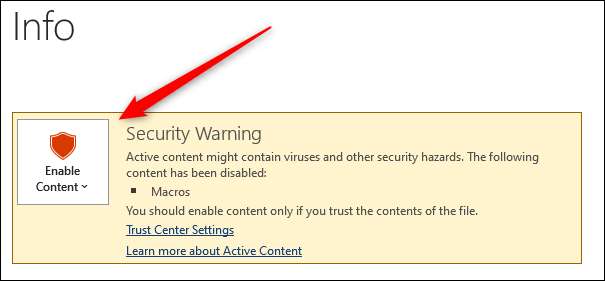
Klicka på "Aktivera allt innehåll" i rullgardinsmenyn som visas.
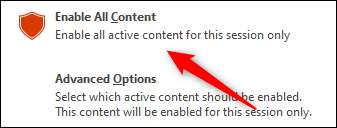
Makronerna kommer nu att aktiveras för varaktigheten av sessionen. Om du vill inaktivera makron, stäng helt enkelt dokumentet och öppna sedan igen.
Så här justerar du makroinställningar på Windows 10
Även om det rekommenderas att du lämnar makron som är inaktiverade som standard kan du hantera makroninställningarna i Trust Center. För att göra det, klicka på "File."

Välj sedan "Alternativ" från rutan som visas till vänster.

I menyn "Alternativ" som visas ("Word Options" i vårt exempel), klicka på "Trust Center."
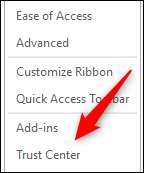
Klicka på "Trust Center Settings" i avsnittet "Microsoft Trust Center".

Du kommer nu att vara i fliken "Makroinställningar" i Trust Center. Här har du följande fyra alternativ:
- "Inaktivera alla makron utan anmälan": Den här inställningen inaktiverar makron och relevanta säkerhetsvarningar.
- "Inaktivera alla makron med anmälan": Välj det här alternativet för att inaktivera makron, men skicka också en säkerhetsvarning så att du vet ett dokument innehåller makron.
- "Inaktivera alla makron utom digitalt signerade makron": Om du väljer det här inaktiverar makron, men skickar en säkerhetsvarning så att du vet att dokumentet innehåller makron. Det kommer emellertid att köra makron som innehåller en digital signatur av en betrodd utgivare. Om du inte har litat på utgivaren får du en varning.
- "Aktivera alla makron (rekommenderas inte, potentiellt farlig kod kan köras)": Om du väljer den här inställningen körs alla makron utan varning.
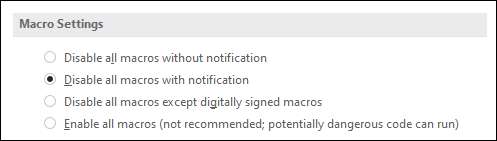
Klicka på knappen Radio bredvid den inställningar du föredrar och klicka sedan på "OK."
Aktivera eller inaktivera makron för kontor på Mac
När du försöker öppna en kontorsfil som innehåller makron på din Mac visas en säkerhetsvarning innan dokumentet öppnas. Meddelandet anges att makron kan innehålla virus, och du bör bara aktivera makron om du litar på källan.
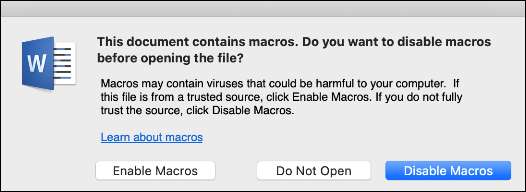
Klicka på "Aktivera makron" för att möjliggöra dem ", inaktivera makron" för att inaktivera dem, eller "öppna inte" för att förhindra att kontoret öppnas.
Om du klickar på "Aktivera makron", kommer makronerna att aktiveras under perioden. Om du vill inaktivera makron, stäng helt enkelt dokumentet och öppna sedan igen.
Så här justerar du makroinställningar på en Mac
Att lämna makroninaktiverade rekommenderas för snabbare säkerhet, även om du kan berätta för kontoret hur man hanterar dokument som innehåller makron.
För att göra det, öppna en Office-fil och klicka sedan på Program-menyn högst upp (vi använder Word). Välj "Inställningar" från menyn.
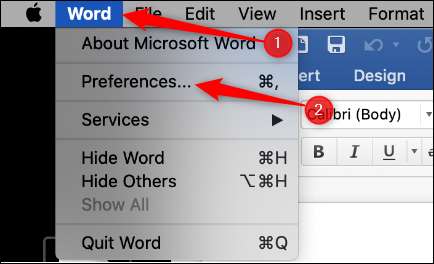
I avsnittet "Personliga inställningar" väljer du "Säkerhet och amp; Integritet."
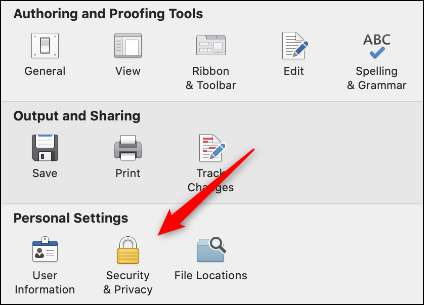
I avsnittet "makro säkerhet" kan du välja mellan följande tre alternativ:
- "Inaktivera alla makron utan anmälan": Den här inställningen inaktiverar makron och relevanta säkerhetsvarningar.
- "Inaktivera alla makron med anmälan": Välj det här alternativet för att inaktivera makron, men får också en säkerhetsvarning så att du vet ett dokument innehåller makron.
- "Aktivera alla makron (rekommenderas inte, potentiellt farlig kod kan köras)": Välj det här alternativet om du vill köra alla makron utan varning.
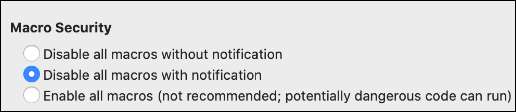
Klicka bara på alternativknappen bredvid den inställning du föredrar.







